Hvordan stoppe Windows 7 fra å åpne en kobling i Microsoft Word
Da din splitter nye Windows 7-datamaskin inkluderte et standardsett med programmer og konfigurasjoner som den brukte til å håndtere spesifikke filtyper og protokoller. Imidlertid over tid, når du installerer nye programmer og gjør endringer på datamaskinen din, kan disse innstillingene sakte endres til dine egne preferanser. Selv om dette vanligvis innebærer å velge en ny nettleser eller bruke et annet program for å se bilder, kan det være så alvorlig som ved en tilfeldighet å bruke Microsoft Word for å åpne koblinger du kan klikke på websider, i e-postmeldinger eller i dokumenter. Microsoft Word var ikke designet for å behandle denne typen forespørsler, og erfaringene dine med å bruke det programmet på denne måten kan være urovekkende. Heldigvis er det mulig å justere Windows 7-innstillingene og stoppe Windows 7 fra å åpne en kobling i Microsoft Word.
Bruk nettleseren til å åpne koblinger i stedet for Microsoft Word
Uansett hvordan det kan ha skjedd, er det nesten sikkert at du ikke vil åpne hyperkoblinger i Microsoft Word. Som et tekstbehandlingsprogram er det ikke ment for den aktiviteten. Heldigvis inneholder Windows 7 en standardprogrammer- meny som du kan dra nytte av for å gjenopprette rekkefølge blant lenkene du klikker på datamaskinen din.
Åpne menyen Standard programmer ved å klikke på Start- knappen nederst til venstre på datamaskinskjermen, og deretter klikke på Standardprogrammer- alternativet nederst i kolonnen på høyre side av menyen.

Klikk på Assosier en filtype eller protokoll med et programalternativ i midten av vinduet.
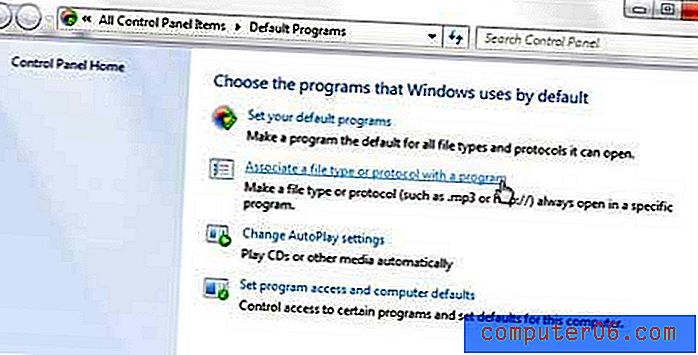
Det kan ta flere sekunder å laste inn neste skjermbilde, men når det først er synlig, vil du se en fullstendig oversikt over alle filtypene som Windows 7 har angitt tilknytning på datamaskinen din. Strukturen i dette vinduet inkluderer tre kolonner - Navn, beskrivelse og nåværende standard . Navnekolonnen viser filtypen, kolonnen Beskrivelse inneholder en kort forklaring av hva filtypen er til, og kolonnen Aktuell standard viser programmet Windows 7 vil bruke for å åpne den filtypen. Dette vinduet er organisert av Navn- kolonnen, men protokollene er alle oppført sammen på slutten av listen, så bla til HTTP- alternativet helt nede.
Når du har funnet HTTP- oppføringen, klikker du den en gang for å velge den, og deretter klikker du Endre programknapp øverst til høyre i vinduet.
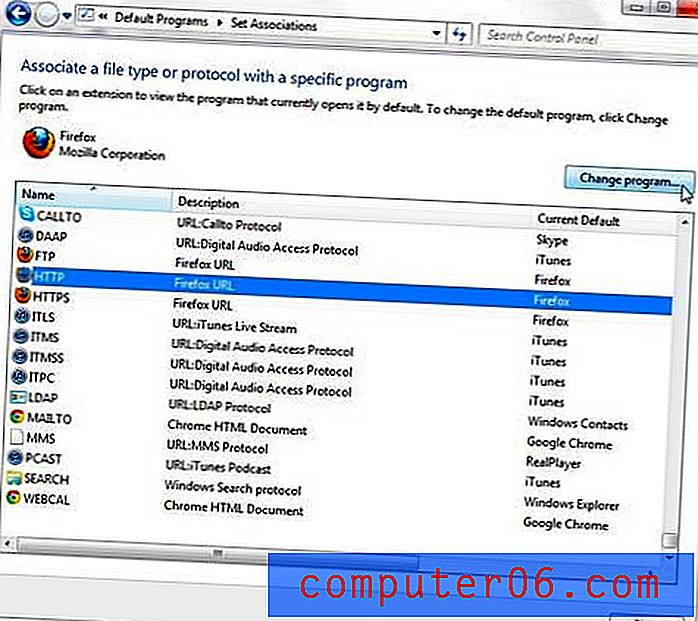
Klikk nettleseren du vil bruke når du klikker på en kobling, og klikk deretter OK- knappen.
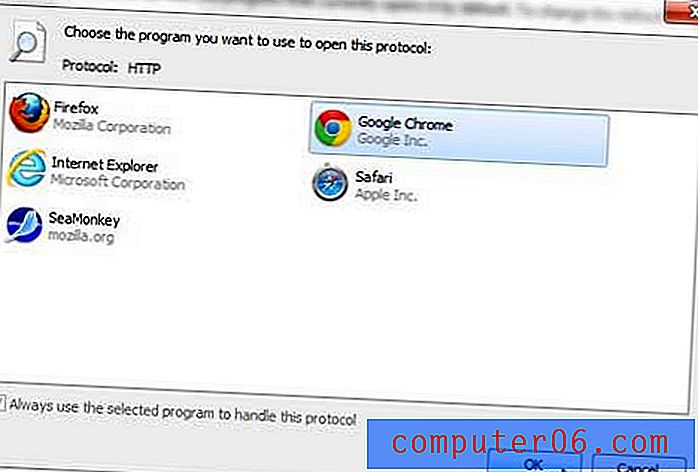
Hvis Microsoft Word ikke ble satt som standardalternativ for HTTP-protokollen, men koblingene dine fremdeles åpnes i Word etter at du har gjort denne endringen, kan det hende du må gjøre en ekstra endring i standard HTTP-innstillingene for å få Microsoft Word til å stoppe åpnes når du klikker på en kobling.
Klikk på Tilbake- knappen øverst i vinduet, og klikk deretter koblingen Angi standardprogrammer øverst i vinduet (hvis du allerede hadde lukket vinduet, kan du gå tilbake til dette skjermbildet ved å klikke på Start- knappen og deretter klikke på Standardprogrammer en gang til.)
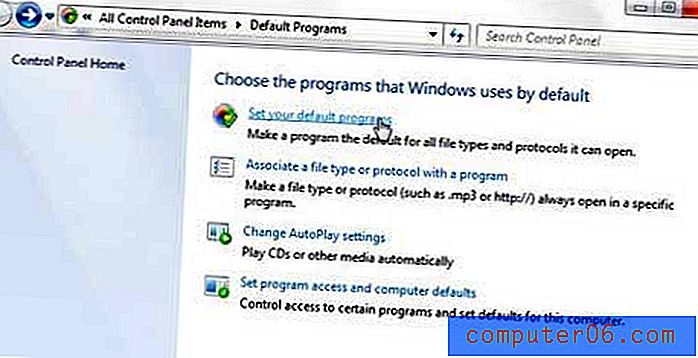
Bla gjennom listen over programmer på venstre side av vinduet til du finner nettleseren du vil åpne når du klikker på en kobling. Klikk nettleseren en gang for å velge den, og klikk deretter Angi dette programmet som standardknapp nederst i vinduet.
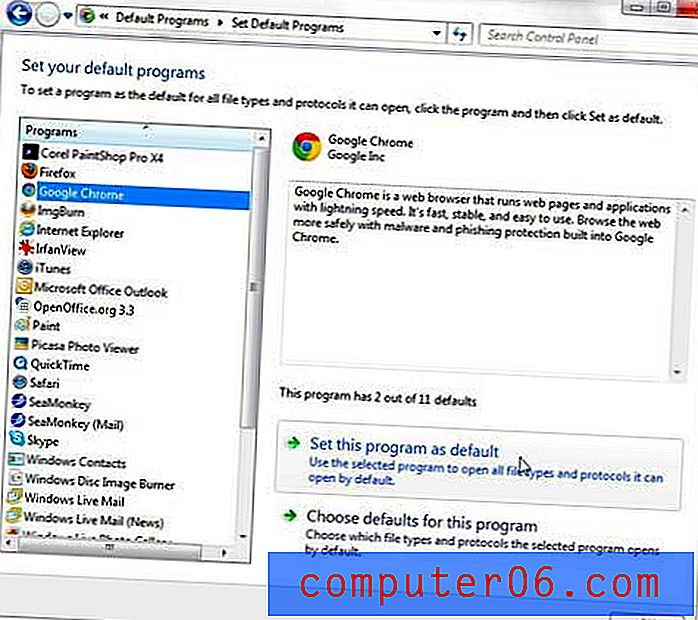
Enhver lenke du klikker, skal nå åpne i nettleseren du har valgt.



